Elektronikus aláírás DMS
FossDoc integrálható elektronikus úton digitális aláírás (EDS) párt crypto. Ahhoz, hogy a digitális aláírás funkciók az elektronikus dokumentum, akkor kell ezt a modult, valamint a könyvtár titkosítás és digitális aláírás tanúsítványok külső fejlesztők.
Az EDS akkor írja alá a dokumentumot is (a külön mezők), és a fájlokat. Az aláírás-ellenőrzési rendszer megmutatja, hogy a dokumentum nincs, és annak egyes részeit változások:
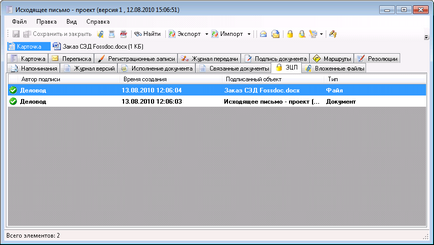
Adminisztráció elektronikus modul
Adminisztrációs modul EDS EDS hogy válassza ki a szolgáltatót, amely az aláírás kerül sor dokumentumok:
Tab „Az elektronikus aláírás”
Az elektronikus aláírás által támogatott EDS FossDoc
A rendszer által támogatott szolgáltatók száma, beleértve a következőket:
Ha azt tervezi, hogy más crypto, a megvalósítás során a rendszer, akkor lehet csatlakoztatni. Vegyünk néhány kripto:
Szolgáltató „Titkosítás”
Aláírása dokumentumok végezzük kiállított bizonyítványok JSC „Cypher”. További információk találhatók az oldalon www.cipher.kiev.ua
Szolgáltató „Microsoft”
Szolgáltató „ІІT”
Aláírása dokumentumok végezzük tanúsítványok által kiadott Institute of Information Technology. További információk találhatók az oldalon iit.com.ua
Szolgáltató „BІTІS”
Dokumentáció munka EDS
Megnézheti a teljes dokumentációt az építkezésen és a munka EDS a FossLook online platform, - lásd a cikk .. Itt egy példa a felhasználó EDS a dokumentumkezelő rendszer:
Példa a DS
Annak érdekében, hogy a digitális aláírás, akkor létre kell hozni egy dokumentumot:
Ezután a kívánt dokumentumot csatolni egy csatolt fájlt. Ehhez el kell mennie, hogy a lap „Mellékletek”, kattintson a „Fájl hozzáadása ..” és válassza ki a kívánt fájlt:
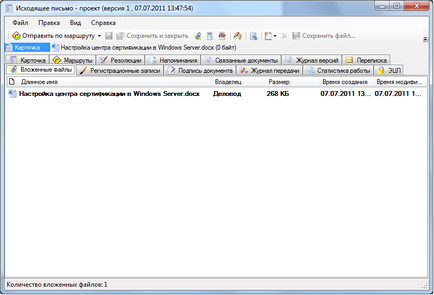
Aztán, hogy aláírja a dokumentumot, akkor kell menni elektronikus lapra, és kattintson az „Aláírás elektronikus aláírással ellátott” gombra:
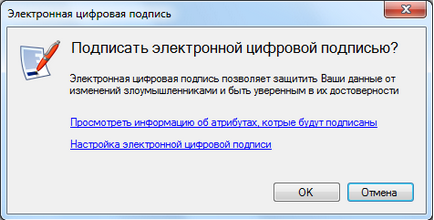
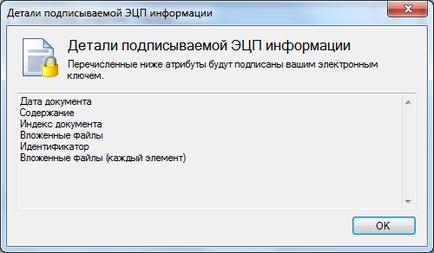
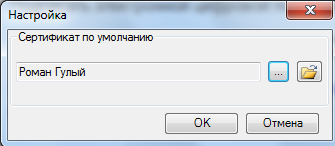
Szemben a kijelölt tanúsítvány két gomb. Az első felelős a kiválasztási bizonyítványok, amelyek rendelkezésre állnak a gépen, a második - megnyitja tájékoztatás a kiválasztott tanúsítványt:
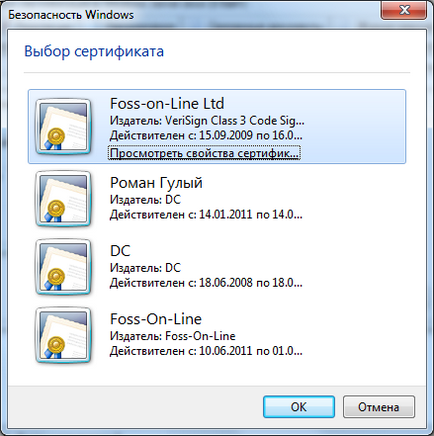
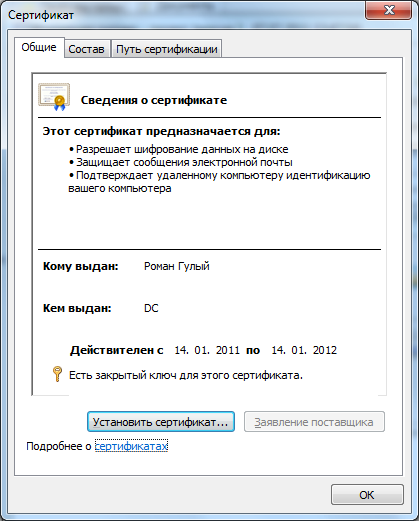
Miután kiválasztotta a tanúsítványt, akkor nyomja meg az „OK” gombot, a dokumentum és a csatolt fájl aláírását. Is, akkor ellenőrizze a digitális aláírást:
Ez az ábra azt mutatja, két digitális aláírás az első dokumentum, a második - a csatolt fájlt.